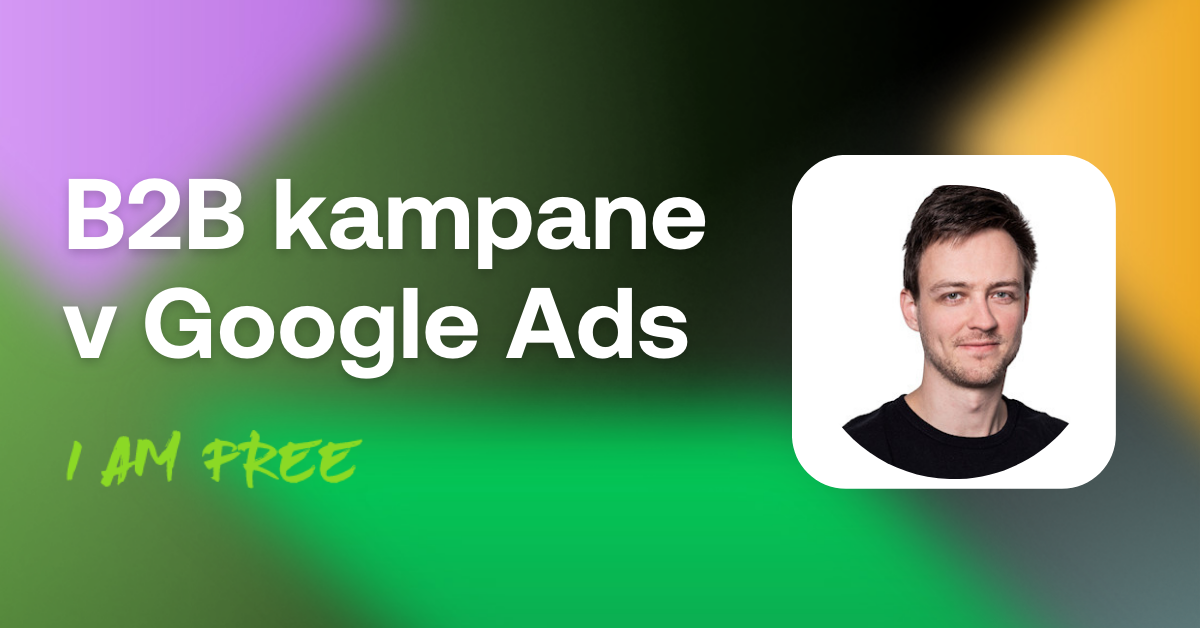Staňte sa expertom v performance marketingu
V bezplatných kurzoch sa za krátky čas naučíte, ako efektívnejšie pracovať s produktovými dátami a získať tak viac z vašej inzercie.
Začíname s Mergado Editorom
Ako sa zaregistrovať
Prvým krokom je registrácia. Svoju cestu automatizovanej úpravy feedov v Mergade zahájite registráciou. Je jednoduchá – stačí vyplniť pár povinných údajov a vybrať si fakturačné obdobie. Podrobnejšie vás registráciou prevedie náš pomocník.
Ako vytvoriť prvý projekt
Tvorba projektu je absolútny základ. V jednoduchých krokoch do neho nahráte feed, priradíte ho k svojmu e‑shopu a zvolíte si vstupný a výstupný formát. Krok po kroku vás týmto procesom prevedieme v našej video-pomocníkovi.
Ako na Audit feedu
1. Do Auditu vložte URL adresu a formát svojho feedu.
2. Vyplňte e‑mail, kam máme výsledky poslať.
3. Nechajte Audit skontrolovať kvalitu feedu.
4. Chyby a nedokonalosti jednoducho opravíte v Mergado Editore.
Práca s produktmi a tvorba výberov
Na stránke Produkty nájdete všetky importné aj exportné dáta. V hornej časti je vyhľadávacie pole, ktoré vám pomôže filtrovať vaše produkty. Nižšie nájdete ďalšie dáta o svojich produktoch, ktoré si môžete prezerať aj upravovať.
Práca s pravidlami
Pravidlá v Mergade slúžia na hromadné úpravy produktov v kombinácii s výbermi. Pri tvorbe pravidla zvolíte jeho typ, určíte výber produktov, na ktoré sa má pravidlo aplikovať, a element, ktorý chcete editovať. Pravidlá sú užitočné pri rozsiahlych zmenách vo feede, napr. pri hromadných úpravách cien.
Ako zapnúť aplikáciu
Mergado Store ponúka aplikácie na rozšírenie funkcií Editora. Je zdrojom užitočných nástrojov pre váš e‑shop, či už sa jedná o drobné funkcie alebo komplexné marketingové nástroje. Dostanete sa do neho cez administráciu Mergada kliknutím na pole “Mergado Store”.